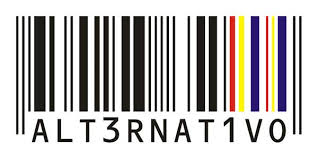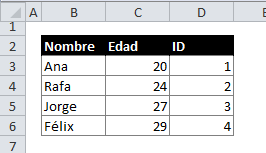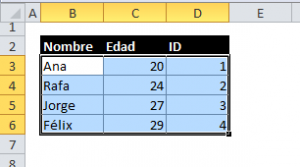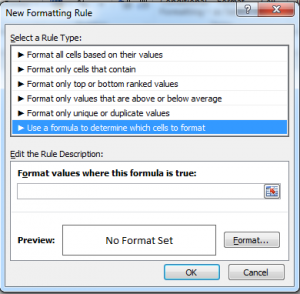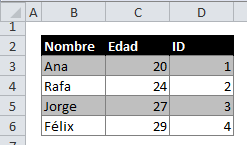Un truco muy sencillo que te hará parecer un gurú es sombrear filas alternativas en Excel en una tabla. Es muy sencillo de hacer, se tarda muy poco y es extremadamente útil si queremos dar un formato similar al de una tabla pero sin las particularidades de una tabla en concreto.
Este proceso de dar formato para sombrear filas alternativas en Excel es el típico que una vez que hayamos hecho una vez ya no se nos volverá a olvidar… en definitiva, es como montar en bicicleta.
Paso 0: Formato inicial
Previo a dar el formato condicional de sombrear filas alternativas en Excel, deberemos añadir el formato que queramos darle a la cabecera de la tabla y a las filas y columnas en cuanto a tipo de formato de texto o estilo de la cuadrícula (esto último también se puede hacer con formato condicional).
En la siguiente imagen podéis ver cómo hemos preparado una tabla para que sólo haya que añadirle el formato condicional.
Paso 1: selección del rango
Deberemos seleccionar el rango de celdas de las cuales queremos que se sombreen las filas alternativas. En la siguiente imagen hemos elegido de la tabla todos los valores de la tabla menos los títulos de cada columna.
Paso 2: Añadir formato condicional
Añadiremos el formato condicional para el rango de datos que tenemos seleccionado. Para ello vamos a:
Pestaña Inicio >>Grupo Estilos >> Icono de Formato Condicional y del desplegable “Nueva regla…”
Al hacer esto nos aparecerá una pestaña para poder configurar el formato condicional. De todos los tipos posibles elegiremos el que en la imagen está seleccionado, el que dice “Utilice una fórmula que determine las celdas para aplicar formato”. Como puede verse en la siguiente imagen, hemos seleccionado esta opción.
Para añadir el formato condicional pincharemos en el botón formato y luego en la pestaña de relleno para que, si se cumple la condición que evaluaremos, se aplique el formato indicado.
Paso 3: Añadir la condición a evaluar
La condición que vamos a evaluar es que el número de fila sea impar… sí sí, tan sencillo como eso. La condición devolverá verdadero o falso y sólo en los casos de verdadero se aplicará el formato condicional. La función que usaremos será la siguiente.
=ES.IMPAR(FILA(B3))
Es decir, evalúa para cada celda del rango seleccionado si su fila es par o impar y si se cumple que sea impar entonces pone el color de fondo. Finalmente el resultado de esta función condicional con este formato sería la siguiente:
Donde cada una de las filas impares tiene un color de celda gris.
En el siguiente ejemplo podéis descargar un excel para comprobar lo que hemos ido explicando aquí arriba: Ejemplos sombrear filas alternativas